Die Android-Benachrichtigungsleiste bietet praktische Schnellzugriffskacheln, um Einstellungen rasch zu ändern. Standardmäßig bietet Android jedoch keine Möglichkeit, eigene Kacheln zu erstellen. Hier kommen Apps ins Spiel, die diese Funktionalität erweitern. Üblicherweise sind diese Schalter mit Systemfunktionen wie Bluetooth oder WLAN verknüpft. Apps von Drittanbietern ermöglichen es, zusätzliche Kacheln für Wetterinformationen oder App-Shortcuts hinzuzufügen. Eine solche App ist Shortcutter, eine kostenlose Android-App, die zahlreiche Möglichkeiten zur Individualisierung der Schnelleinstellungen bietet. Sie erlaubt das Hinzufügen von Kacheln für den Kamera-Zugriff, Bildschirmaufnahmen oder den SystemUI-Tuner. Darüber hinaus ist es möglich, eine App direkt aus den Schnelleinstellungen heraus zu starten. Im Folgenden wird beschrieben, wie Sie eine solche App-Kachel mit Shortcutter einrichten.
Beginnen Sie mit der Installation von Shortcutter und erlauben Sie der App den Zugriff auf Ihr Telefon und Ihre Mediendateien. Ohne die Berechtigung für den Zugriff auf die Telefon-App kann Shortcutter keine benutzerdefinierte App-Kachel erstellen.
Nach dem Öffnen der App tippen Sie auf das Symbol am unteren Rand, um direkt zum Einstellungsfenster für die Schnellzugriffe zu gelangen. Hier wählen Sie „Bearbeiten“ und scrollen nach unten.
In der Liste der nicht aktiven Kacheln finden Sie „Benutzerdefinierte Kachel 1“. Ziehen Sie diese in den aktiven Bereich und beenden Sie den Bearbeitungsmodus. Tippen Sie anschließend auf die neu hinzugefügte Kachel, die aktuell noch als „Benutzerdefinierte Kachel 1“ bezeichnet wird, da sie noch konfiguriert werden muss.
Durch das Antippen der Kachel öffnet sich Shortcutter. Wählen Sie unten rechts den blauen Pfeil, um zu bestimmen, welche App gestartet werden soll, wenn Sie auf die Kachel tippen. Wählen Sie aus der Liste der benutzerdefinierten Kacheln „Benutzerdefinierte Kachel 1“.
Eine Liste aller auf Ihrem Gerät installierten Apps erscheint. Wählen Sie hier die gewünschte App, die durch die Kachel gestartet werden soll. Damit ist die Kachel-Einrichtung abgeschlossen.
Wenn Sie jetzt die Schnelleinstellungen öffnen, sollte die „Benutzerdefinierte Kachel 1“ in den Namen der ausgewählten App geändert sein. In diesem Beispiel wird Chrome gestartet. Es ist wichtig zu wissen, dass Shortcutter nicht garantiert, dass das Symbol der Kachel dem Originalsymbol der App entspricht. Wenn Sie auf die Kachel tippen, öffnet sich die damit verknüpfte App.
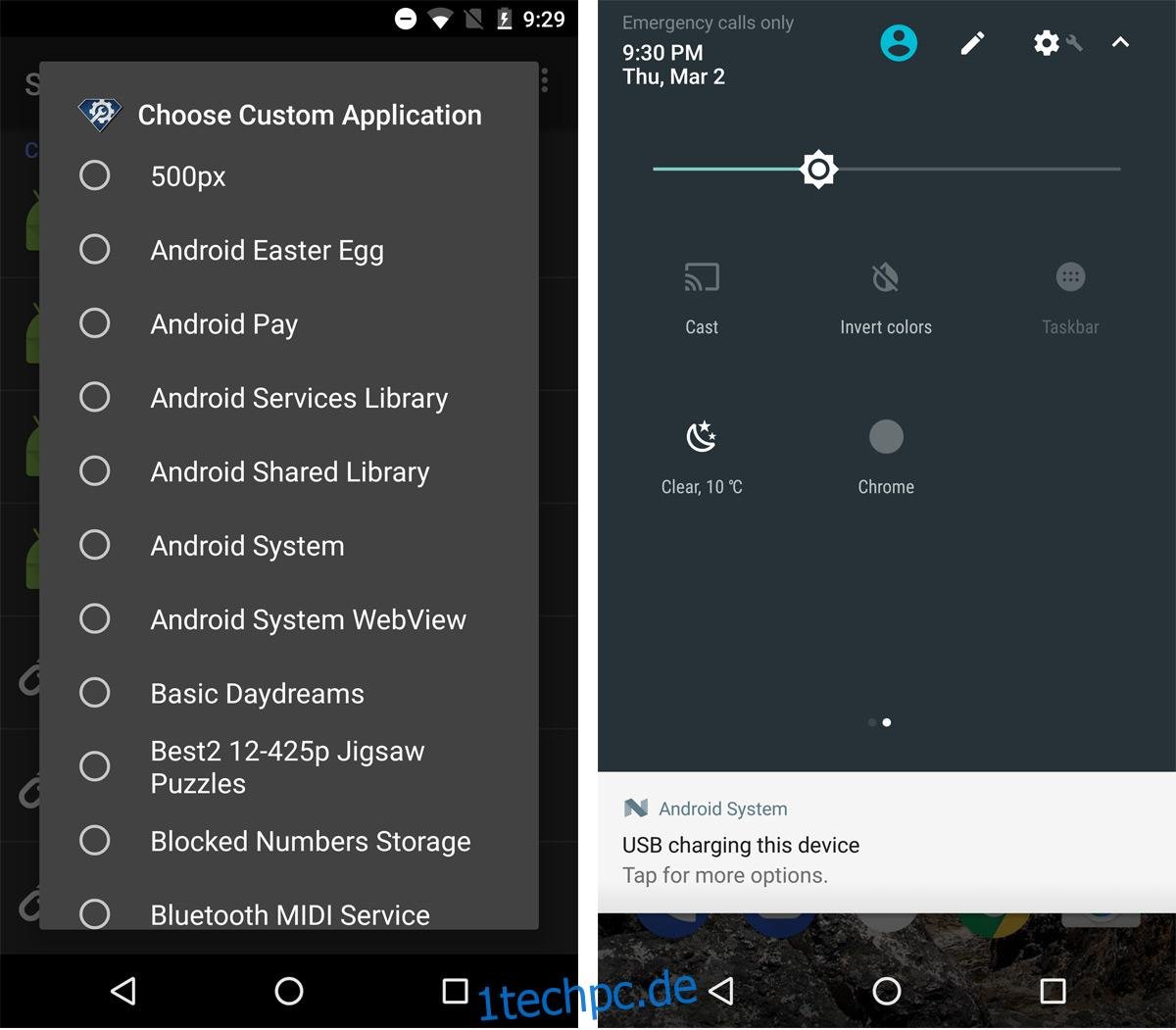
Shortcutter zeichnet sich durch seine einfache Handhabung und Zuverlässigkeit aus. Die App ist in einer kostenlosen und einer kostenpflichtigen Version erhältlich. Die kostenlose Version erlaubt das Hinzufügen einer einzigen benutzerdefinierten App-Kachel zu den Schnelleinstellungen. Die kostenpflichtige Version bietet die Möglichkeit, mehrere App-Kacheln zu erstellen. Nutzer von gerooteten Geräten profitieren von zusätzlichen, erweiterten Kachelfunktionen. Um Shortcutter verwenden zu können, ist Android 7.0 oder eine neuere Version erforderlich.